Il Jailbreak dell’iPhone 6 e iPhone 6 Plus è arrivato ad essere stabile e sempre molto semplice e veloce da eseguire.
Per chi non lo sapesse, il Jailbreak è il metodo per rimuovere le limitazioni di iOS (sistema operativo mobile di Apple) attraverso procedure che portano l’utente ad avere privilegi di amministratore.
Con questo sistema saremo in grado di avere personalizzazioni, App rimosse dallo store ufficiale e non approvate ufficialmente e tutta una serie di funzionalità software che il device normalmente non possiede.
E’ una procedura completamente reversibile (basta un ripristino per far tornare tutto come prima) e alla portata di tutti.
Il risultato del Jailbreak su iPhone 6 o iPhone 6 Plus, comporterà l’installazione di Cydia, store parallelo ad App Store che permetterà l’installazione di qualsiasi software su un device “jailbroken” attraverso l’uso di canali di distribuzione (repositories) decentralizzati.
09/10/2014 Attenzione!
Apple rilascerà molto presto una nuova versione di iOS che bloccherà la procedura di Jailbreak! Se siete interessati ad eseguirla, fatelo al più presto o probabilmente dopo l’aggiornamento non sarete in grado di eseguirla (almeno per lungo tempo).
Apple rilascerà molto presto una nuova versione di iOS che bloccherà la procedura di Jailbreak! Se siete interessati ad eseguirla, fatelo al più presto o probabilmente dopo l’aggiornamento non sarete in grado di eseguirla (almeno per lungo tempo).
Andiamo a vedere cosa fare per eseguire il Jailbreak del nostro dispositivo Apple dotato di iOS 8 – iOS 8.1.
Il tool Pangu, ci permetterà di eseguire il Jailbreak di iOS con un semplice click. La lista dei dispositivi supportati da Pangu per il Jailbreak di iOS 8 è la seguente:
- iPhone 6/6 Plus
- iPhone 5/5C/5S
- iPhone 4S
- iPod Touch
- iPad/iPad Air/Air2
- iPad Mini/2/3
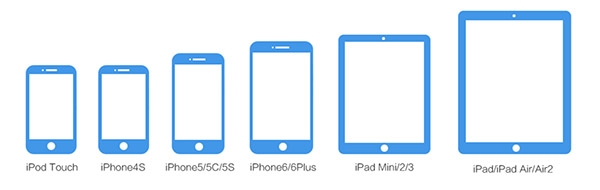
Praticamente tutti i device dove è possibile avere iOS 8.
Nel seguito, la guida divisa in paragrafi.
1) Download Pangu
Scaricate l’ultima versione di Pangu dal sito ufficiale https://en.pangu.io cliccando sul bottone “Download“.
Al momento in cui scrivo, è disponibile la versione per Windows e per Mac.
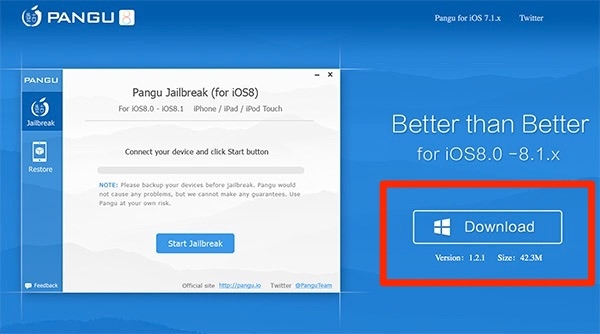
Notate che è disponibile anche il collegamento alla versione di Pangu che supporta il Jailbreak di iOS 7; anche in questo caso esiste sia la versione Windows che quella per Mac.
2) Preparazione al Jailbreak
Prima di procedere al Jailbreak è altamente consigliato eseguire una serie di passi, alcuni dei quali sono necessari per eseguire una corretta procedura di Jailbreak (testata varie volte) senza problemi.
Prima di tutto, fate un backup del vostro device tramite iTunes oppure iCloud. Ricordatevi che se usate iTunes e non eseguite il trasferimento delle App del vostro device, dovrete scaricarle nuovamente dall’App Store. Con iCloud sarete in grado di riavere tutte le App al loro posto durante un eventuale ripristino.
E’ consigliato (ma non indispensabile) effettuare un ripristino del device da zero.
Come consigliato da Pangu, disattivate Trova il mio iPhone (Find my iPhone) e mettete il dispositivo in modalità Aereo. Collegate il device al computer tramite il cavo USB.
3) Jailbreak iOS con Pangu
Avviate Pangu e aspettate il riconoscimento automatico del device e della versione di iOS installata in modo che il tool identifichi correttamente il vostro iPhone / iPad.
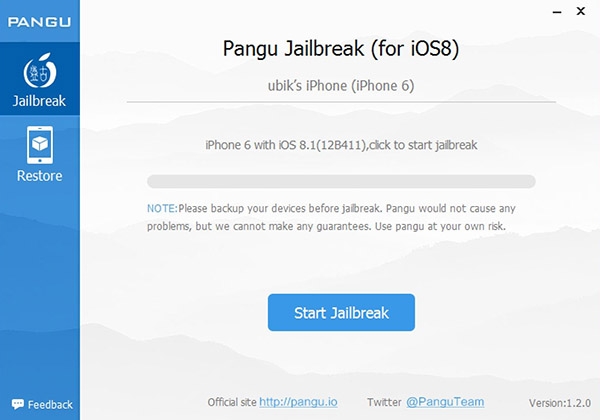
Una volta che il device è stato riconosciuto, cliccate sul bottone “Start Jailbreak” e alla schermata successiva su “Already Did” (praticamente la seconda schermata vi riassume quanto detto al punto 2).
Partirà la procedura di Jailbreak. Richiede il trasferimento di alcuni file sul device ed è perfettamente normale che, ad un certo punto, il vostro iPhone / iPad vi segnali che sta per terminare lo spazio a disposizione; lo spazio verrà comunque recuperato alla fine della procedura.
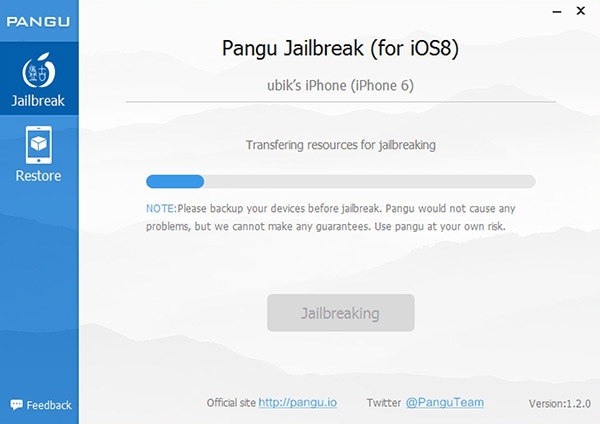
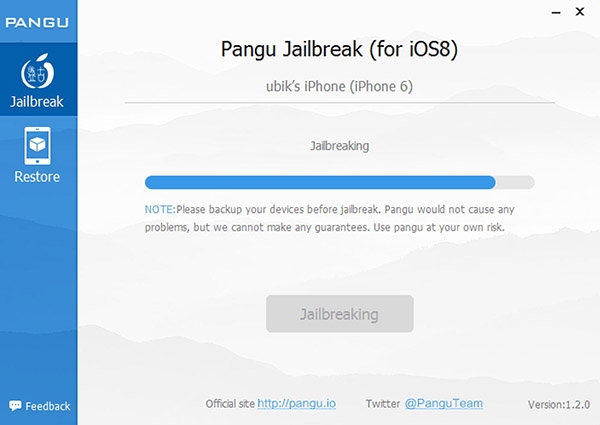
Attendete qualche minuto (non di più) e alla fine avrete un messaggio di conferma di successo dal tool Pangu che provvederà anche al riavvio automatico del dispositivo.
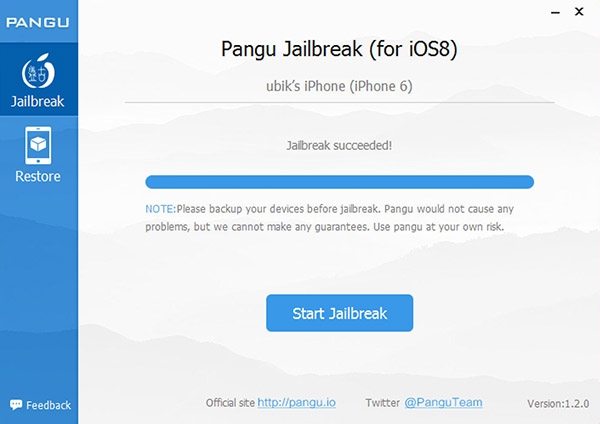
Dopo il riavvio, il device sarà pronto e troverete l’App di Cydia e di Pangu sul vostra vostra Springboard (l’interfaccia ad icone dell’iPhone).
Congratulazioni! Pangu vi informarà che il device collegato è di tipo “jailbroken” esattamente dopo l’identificazione.
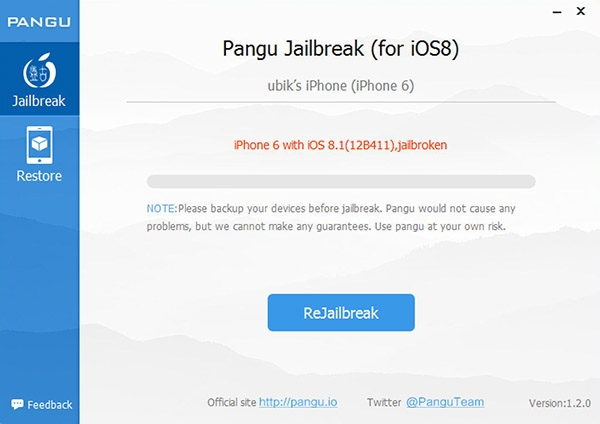
Se qualcosa non dovesse essere andata per il verso giusto, leggete l’Appendice.
4) Avvio di Cydia
Avviate Cydia e preparatevi alla configurazione del file system dell’iPhone / iPad.
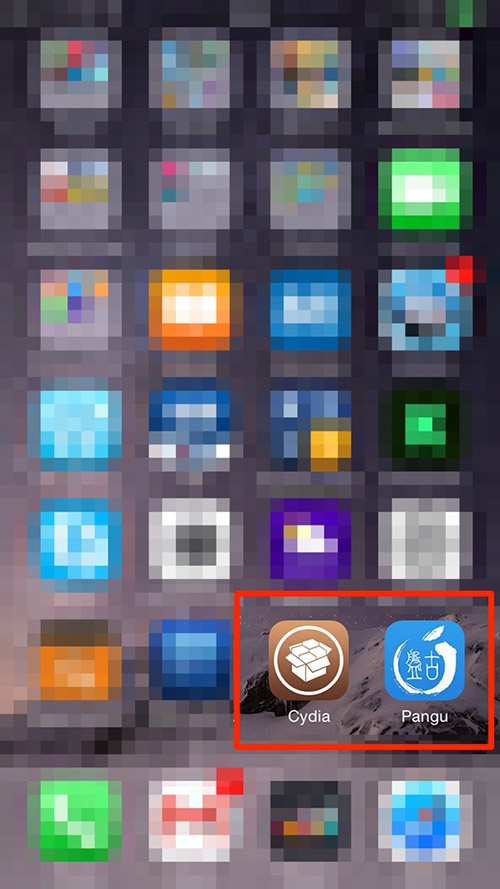
Se richiesto, scegliete di effettuare un Aggiornamento Completo (Complete Upgrade).
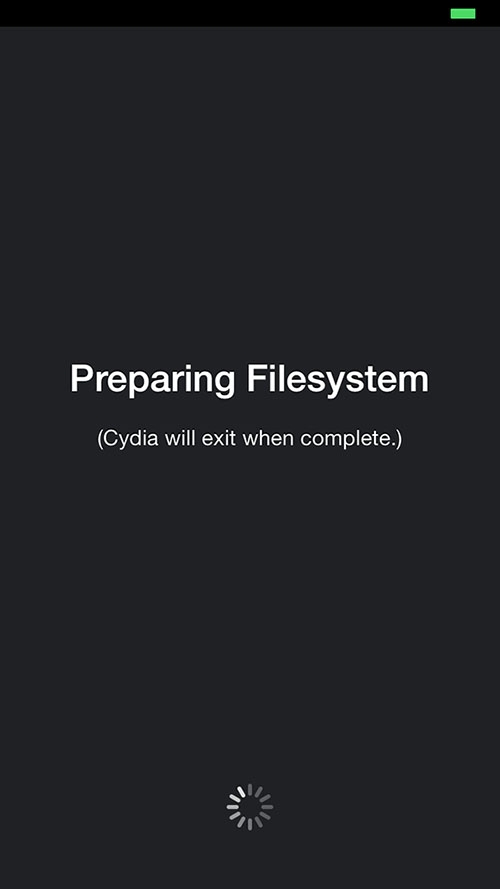
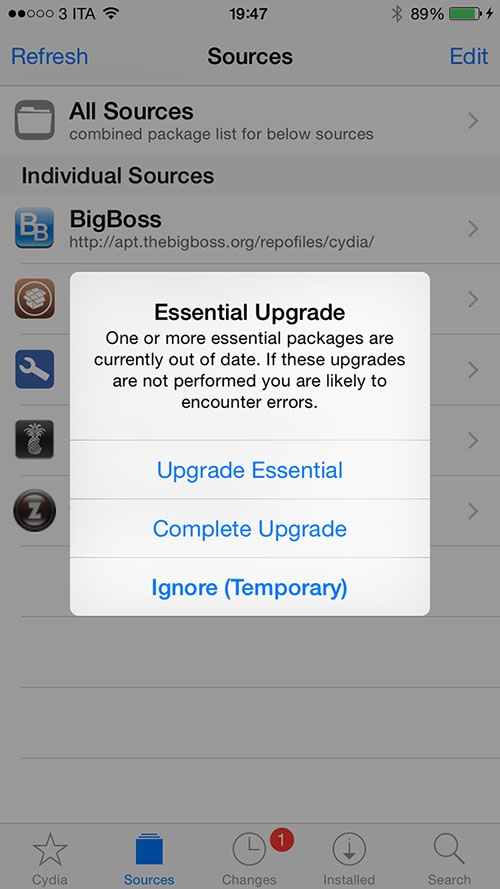
Ora potete installare qualsiasi tweak o programma direttamente da Cydia e aggiungere sorgenti per i vostri pacchetti / personalizzazioni preferite.
Ricordatevi di riattivare Trova il mio iPhone (Find my iPhone) disabilitato al passo 2 di questa guida.
Appendice)
Ripete la procedura di Jailbreak seguendo tutti i passaggi se la prima volta non è andata a buon fine e non avete trovato l’App Cydia.
Se non riuscite ad eseguire il Jailbreak con successo, riavviate il device e anche il computer e riprovate.
Provate anche con un ripristino completo tramite iTunes o Pangu stesso (sezione Restore).
Se avete problemi e volete riportare il device allo stato originale, eseguite semplicemente un ripristino.

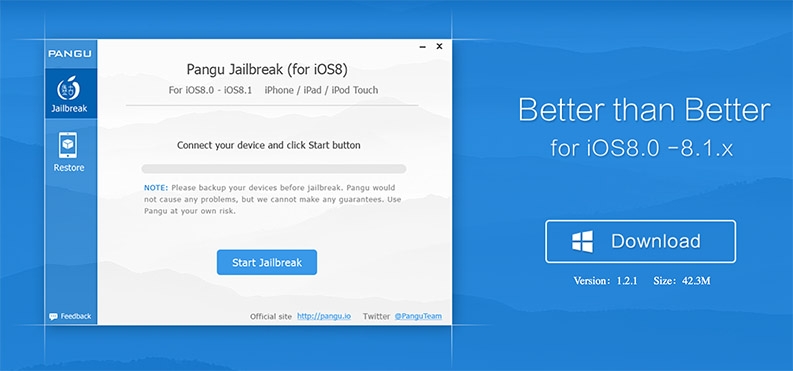









![Guida Jailbreak iOS 5.0.1 iPhone 4S, iPad 2 [Win / Mac] Guida Jailbreak iOS 5.0.1 iPhone 4S, iPad 2 [Win / Mac]](https://www.giardiniblog.it/wp-content/uploads/2012/01/ipad-2-iphone-4S-jailbreak-tutorial-356x220.jpg)